Como receber alertas de hora de dormir com base na hora em que você precisa acordar

Como receber alertas de hora de dormir com base na hora em que você precisa acordar
Rainmeter é uma famosa ferramenta de personalização de desktop que oferece diversas skins para personalizar a aparência do seu desktop, com widgets flutuantes para monitorar recursos do sistema, visualizar feeds RSS, notificações do Facebook e do Gmail e muito mais. Recentemente, um desenvolvedor da deviantArt criou um centro de informações multifuncional e interativo para desktop, inspirado no Windows 8 e Windows Phone 7, baseado no Rainmeter, chamado Omnimo . Ele traz a interface de usuário Metro da tela inicial do Windows 8 para o Windows 7. Neste post, forneceremos um guia passo a passo para instalar a skin Omnimo Rainmeter e daremos uma visão geral dos recursos que ela oferece.
Para instalar o Omnimo, você precisará primeiro instalar o Rainmeter 2.0 ou superior (link para download no final do post). Uma vez feito isso, execute o arquivo Setup.rmskin localizado na pasta Omnimo para iniciar o assistente de instalação.
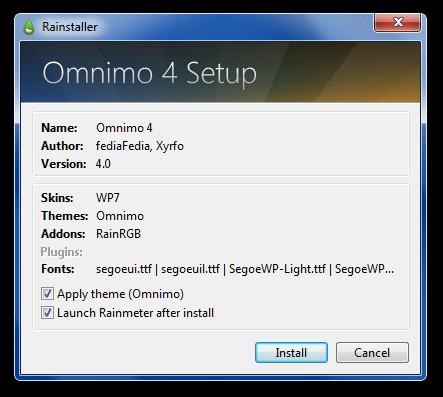
Na tela de boas-vindas do assistente, selecione as opções desejadas e clique no botão de seta para prosseguir. As configurações disponíveis incluem opções para selecionar um relógio de 24/12 horas, visualização em Fahrenheit para o widget de previsão do tempo e para ativar/desativar o ícone na área de trabalho. Se você optar por desativar os ícones, não verá nenhum ícone na área de trabalho enquanto o Rainmeter estiver em execução. Opcionalmente, você pode inserir um código meteorológico para sua área ou configurar as configurações posteriormente para receber atualizações meteorológicas.
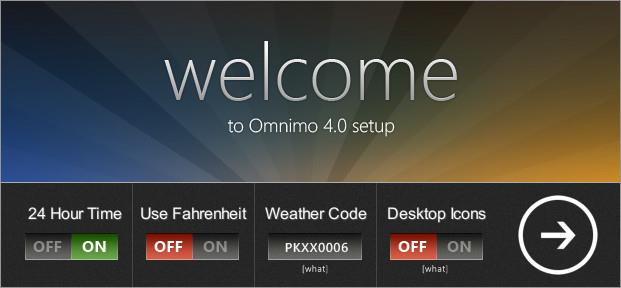
Na próxima etapa, selecione um idioma para a interface do tema. Clicar no nome de um idioma o levará para a próxima etapa do assistente.
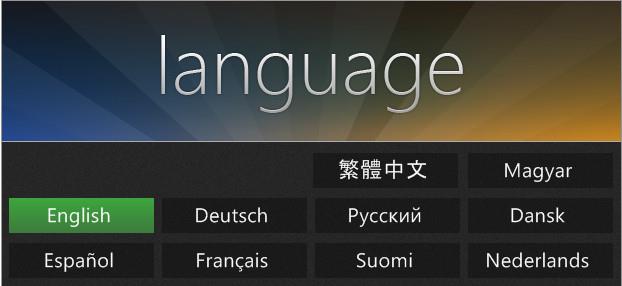
Por fim, selecione um estilo de tema e clique na resolução da tela para concluir as configurações. Há três estilos de tema Omnimo disponíveis para exibir os widgets. Você pode escolher o que mais lhe agrada na pré-visualização de imagens dos temas.
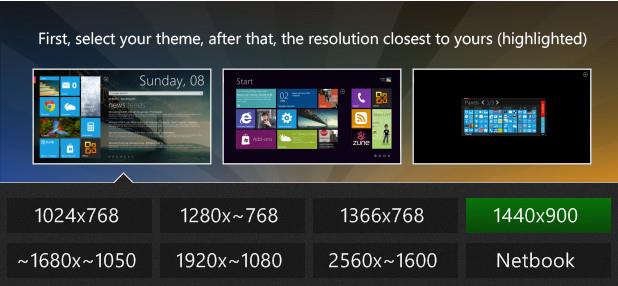
O tema permanece funcional enquanto o Rainmeter estiver em execução; você pode sair do Rainmeter e do Omnimo a qualquer momento na bandeja do sistema. Ele exibe widgets no lado esquerdo e oferece uma barra de pesquisa na parte superior. O mecanismo de busca padrão é o Google, mas você pode alternar para outros mecanismos de busca clicando no menu suspenso "Barra de Busca". Uma exibição de hora e dia é exibida acima do mecanismo de busca, enquanto o lado esquerdo contém widgets de clima, imagem, Gmail, PayPal e aplicativos.
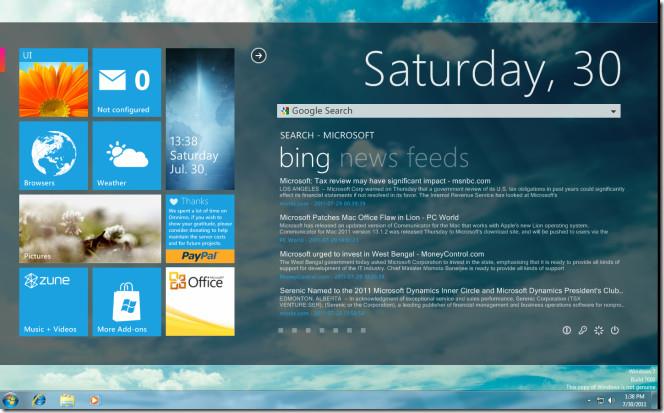
Passar o mouse sobre um widget oferece mais opções de configuração e inicialização de aplicativos. Por exemplo, você pode passar o mouse sobre o widget do navegador e clicar em um navegador para iniciá-lo. Da mesma forma, você pode configurar uma conta do Gmail, um local para previsão do tempo, uma pasta de imagens para o widget de apresentação de slides e assim por diante.
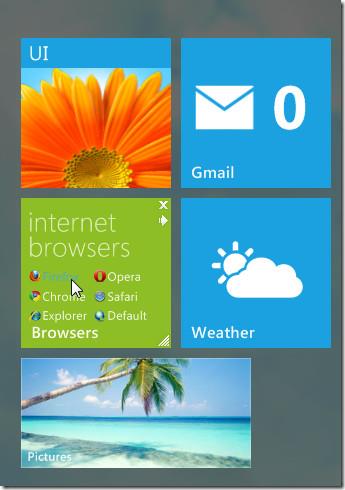
Para personalizar ainda mais a aparência do Omnimo, clique na seta acima e, em seguida, no botão Paintbox. Isso abrirá uma janela com opções para alterar a cor e o estilo do tema e adicionar mais atalhos de aplicativos ao Omnimo.
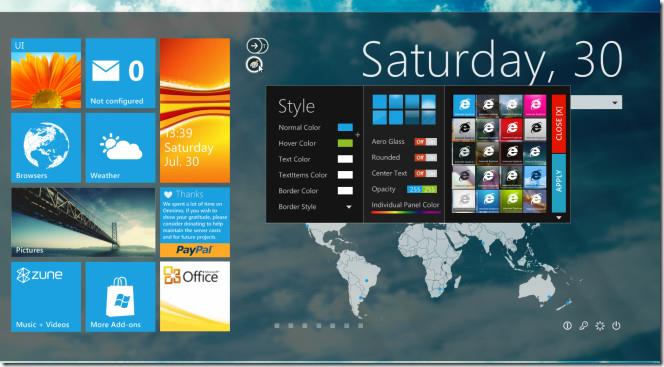
O Omnimo funciona com o Rainmeter 2.0 ou superior e, portanto, funciona apenas no Windows XP, Windows Vista e Windows 7.
Como receber alertas de hora de dormir com base na hora em que você precisa acordar
Como desligar o computador do seu telefone
O Windows Update funciona basicamente em conjunto com o registro e diferentes arquivos DLL, OCX e AX. Caso esses arquivos sejam corrompidos, a maioria dos recursos do
Novos pacotes de proteção de sistema surgiram como cogumelos ultimamente, todos eles trazendo mais uma solução de detecção de antivírus/spam e se você tiver sorte
Aprenda a ativar o Bluetooth no Windows 10/11. O Bluetooth precisa estar ativado para que seus dispositivos Bluetooth funcionem corretamente. Não se preocupe, é fácil!
Anteriormente, analisamos o NitroPDF, um bom leitor de PDF que também permite ao usuário converter documentos em arquivos PDF com opções como mesclar e dividir o PDF
Você já recebeu um documento ou arquivo de texto contendo caracteres desnecessários e redundantes? O texto contém muitos asteriscos, hifens, espaços vazios, etc.?
Muitas pessoas perguntaram sobre o pequeno ícone retangular do Google ao lado do Windows 7 Start Orb na minha barra de tarefas que finalmente decidi publicar isso
O uTorrent é de longe o cliente de desktop mais popular para baixar torrents. Embora funcione perfeitamente para mim no Windows 7, algumas pessoas estão tendo
Todo mundo precisa fazer pausas frequentes enquanto trabalha no computador, pois não fazer pausas aumenta a chance de seus olhos saltarem (ok, não saltarem).







